本文主要讲述了在配置优酷路由宝(器)时,遇到192.168.11.1(wifi.youku.com)登录页面无法打开的问题时,可以尝试的解决方法。通常情况下,当电脑通过网线连接到路由器的LAN口后,在浏览器中输入192.168.11.1或者wifi.youku.com就能进入优酷路由宝的设置界面。如果页面无法加载,可能由以下原因导致:
1、电脑IP地址配置问题
2、优酷路由宝连接问题
3、浏览器兼容性问题
4、网线连接故障
5、优酷路由宝设备故障
6、优酷路由宝硬件质量问题
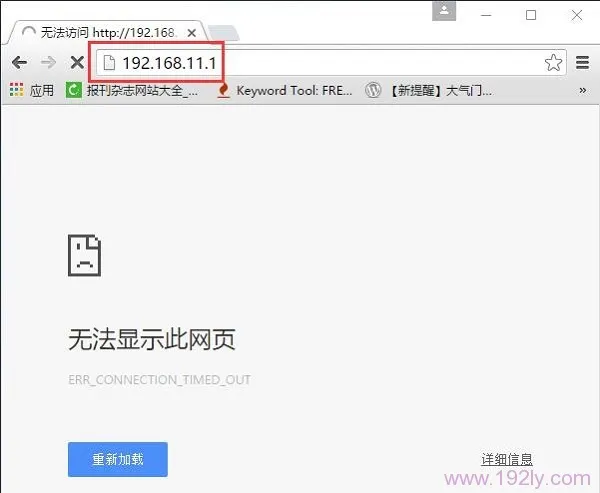 优酷路由宝192.168.11.1登录页面打不开
优酷路由宝192.168.11.1登录页面打不开
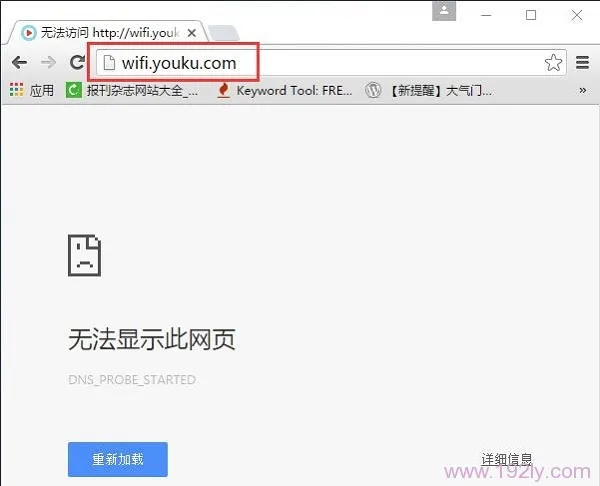 优酷路由宝wifi.youku.com登录页面打不开
优酷路由宝wifi.youku.com登录页面打不开
一、调整电脑IP地址设置
在开始配置优酷路由宝(器)之前,需要确保电脑本地连接中的IP地址被设置为自动获取(动态IP),具体操作步骤如下图所示。如果不确定如何操作,请参考相关教程:。
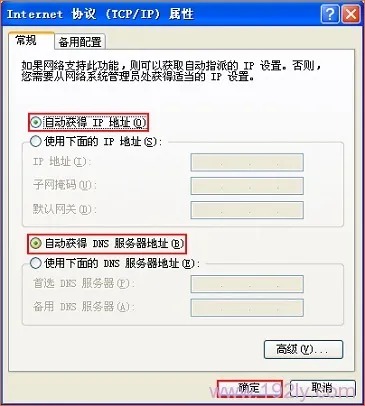 将IP地址设置为自动获取
将IP地址设置为自动获取
二、正确连接优酷路由宝(器)
1、对于采用电话线接入宽带的情况:需要准备两根较短的网线,一根用于连接ADSL Modem(猫)与优酷路由宝(器)的WAN端口;另一根则连接优酷路由宝(器)LAN1、LAN2中的任一接口到计算机。
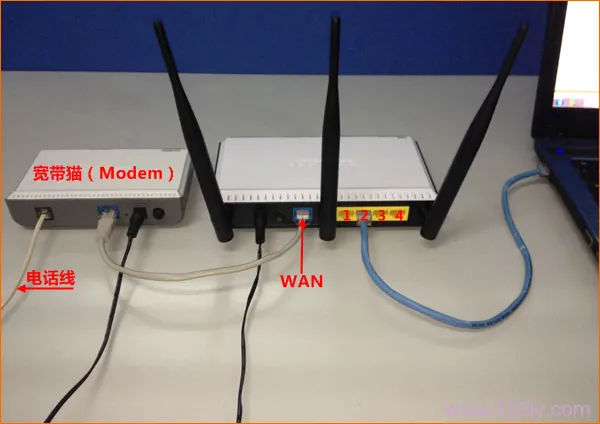 电话线接入时优酷路由宝正确连接示意图
电话线接入时优酷路由宝正确连接示意图
2、对于光纤宽带接入:同样需要准备两根网线,一根连接光猫与优酷路由宝(器)的WAN端口;另一根网线连接优酷路由宝(器)LAN1、LAN2中的任一接口到计算机。
 光纤接入时优酷路由宝正确连接示意图
光纤接入时优酷路由宝正确连接示意图
3、对于入户网线接入:只需一根网线即可,先将宽带运营商提供的入户网线插入优酷路由宝(器)的WAN端口;然后用自己准备的网线一头连接计算机,另一头连接优酷路由宝(器)LAN1、LAN2中的任一接口。
 入户网线接入时优酷路由宝正确连接示意图
入户网线接入时优酷路由宝正确连接示意图
温馨提示:
(1)、按照上述方式连接优酷路由宝(器)之后,电脑将暂时失去网络连接,待路由器完成设置后,电脑会自动恢复上网功能,无需手动拨号连接。
(2)、设置路由器时并不需要互联网连接,只要通过网线将电脑与路由器的LAN口相连就可以开始配置了;不少新用户误以为必须有网才能设置路由器,这种观点是不正确的。
(3)、请严格按照上述指导进行连接,避免随意更改连接方式,以免出现无法访问192.168.11.1(wifi.youku.com)页面或设置完成后仍无法上网的情况。









 陕公网安备41159202000202号
陕公网安备41159202000202号